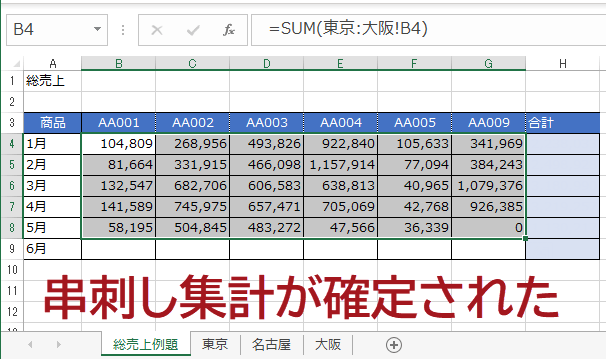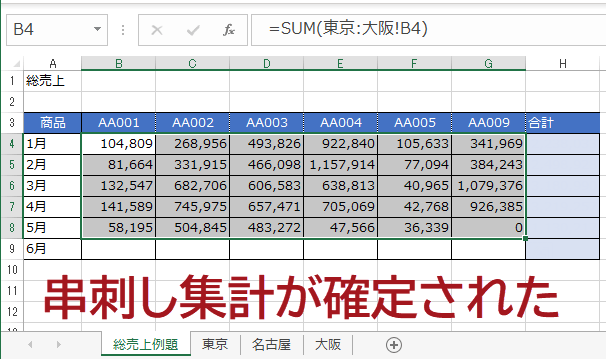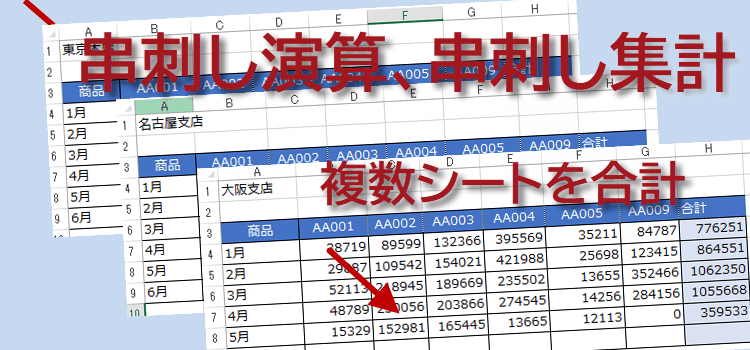串刺し演算 3D参照
Excel2016,2013 中級技38 複数シートのデータ集計
複数シートのデータを集計 串刺し演算
複数のシートにあるデータの合計を、1 つのシートにまとめることができます。
実務ではよく串刺し演算といいますが、3-D 参照ともいいます。
(サンプルファイルは、こちらから 中級技38回サンプルデータ)
複数シートのデータを集計 串刺し演算
本日のテーマは『串刺し演算』。
原則として、「同じ書式・同じ形の複数のシートのデータを、1つのシートに集計したり加減乗除したりする事」です。
串刺し演算は、Excel 2002,2003,2007,2010,2013,2016 共通の機能です。
同じフォーマットのシートにおいて、
同じ場所に串を通すと、突き通した場所には同じタイプの答えがあるというイメージです。
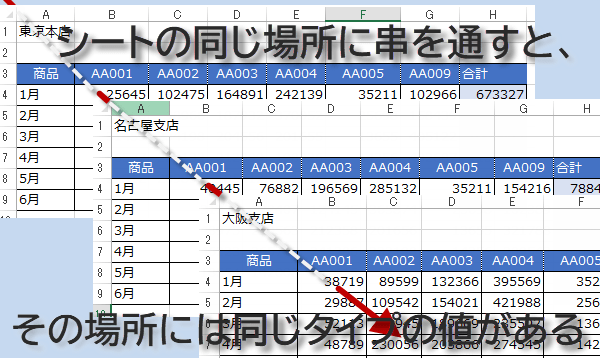
同じ場所に串を通すと、突き通した場所には同じタイプの答えがあるというイメージです。
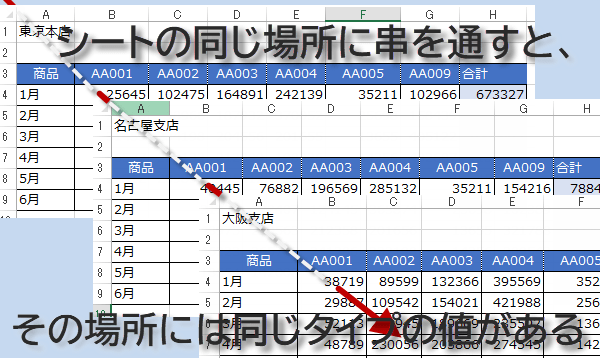
複数シートのデータ集計を行うには
支店ごとに同形式で作成した売上表。
全体売上を複数シートから求める場合、マウス操作で串刺し演算を行うとカンタンです。
全体売上を複数シートから求める場合、マウス操作で串刺し演算を行うとカンタンです。
ここでは、「総売上」シートに、「東京本店」「大阪支店」「名古屋支店」シートの各セルの合計値を出します。各シートはすべて同じ形式で作成されています。
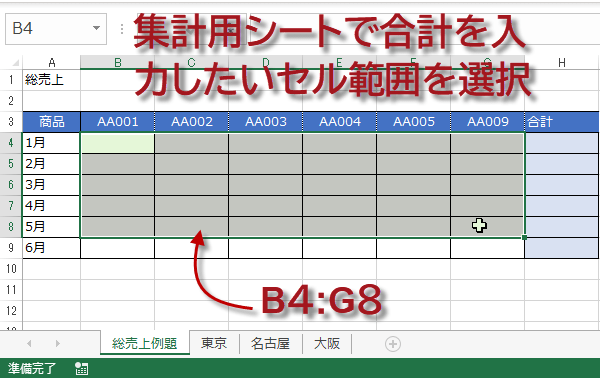
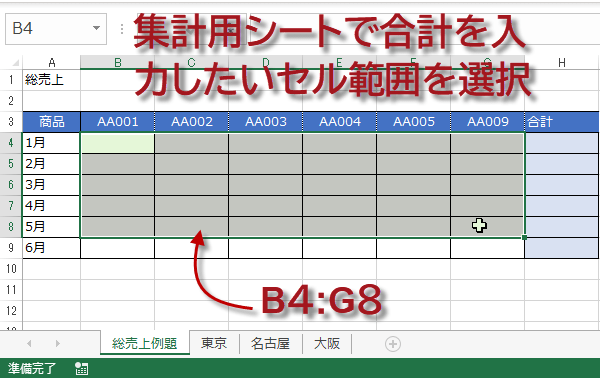
集計用シートの合計を出したいセル範囲を選択します。ここではB4:G8を選択しています。
「オートSUM」ボタンをクリックしてSUM関数を入力します。または例のように、ショートカットキーでSUM関数を入力することもできます。
Alt + Shift + =キーを押すと、SUM関数が挿入されます。
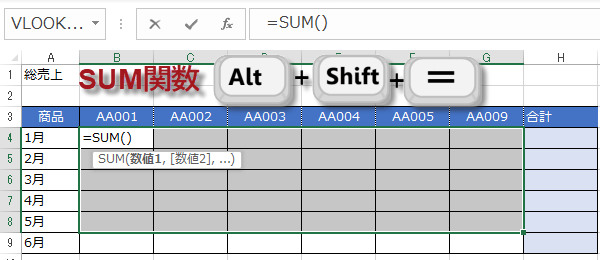
Alt + Shift + =キーを押すと、SUM関数が挿入されます。
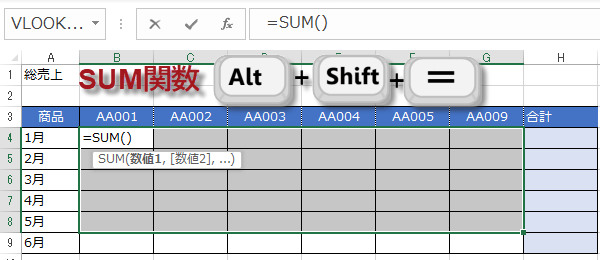
Shiftキーを押しながら最後のシートまで選択
次に、隣の東京シートのタブをクリックして、B3セルをクリックし、
Shiftキーを押しそのままの状態で
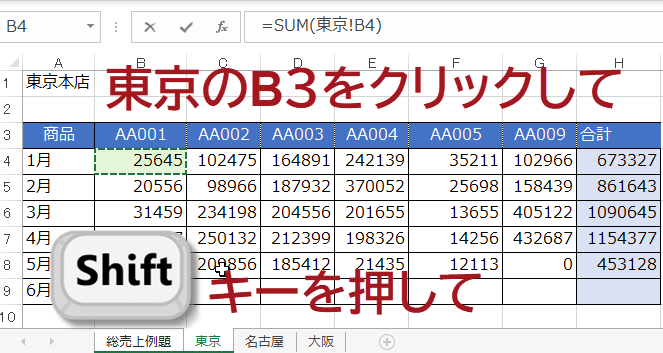
Shiftキーを押しそのままの状態で
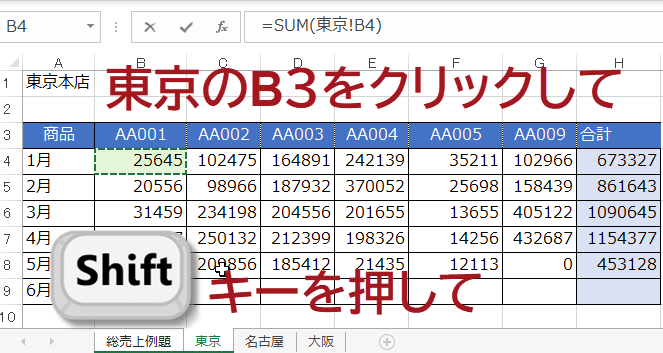
最後の大阪シートをクリックします。Shiftキーは押したままです。
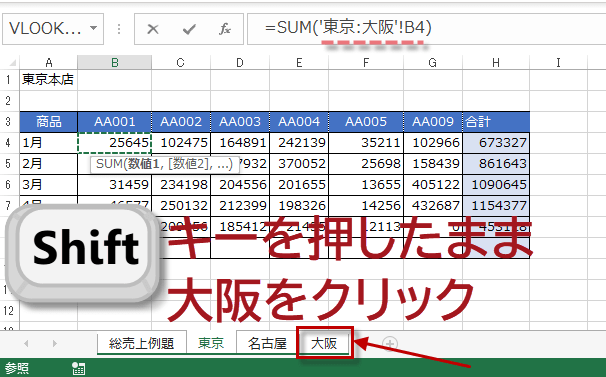
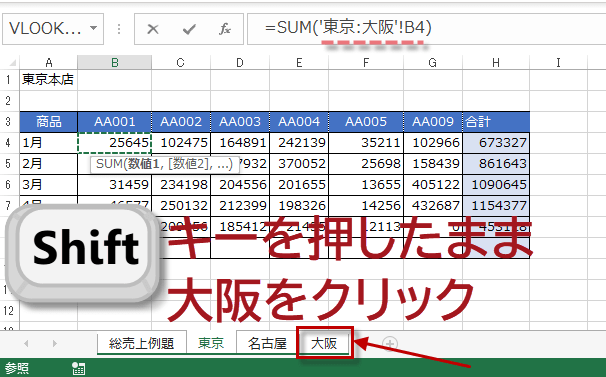
串刺し演算の確定はΣボタン
そして、最初に選択したセル範囲にこの串刺し演算を適用するために、Σボタンで確定します。
Enterキーで確定するとB4セルだけが確定されてしまいます。
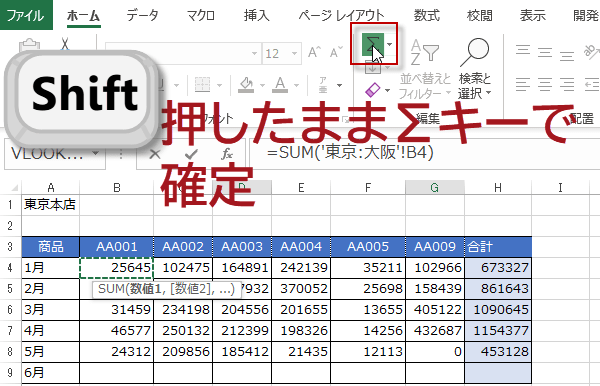
Enterキーで確定するとB4セルだけが確定されてしまいます。
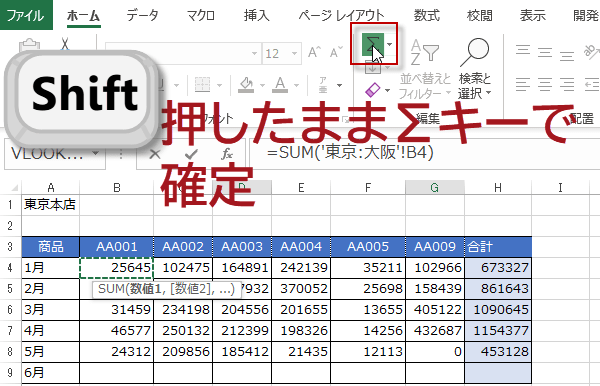
串刺し演算で複数のシートが集計されました。